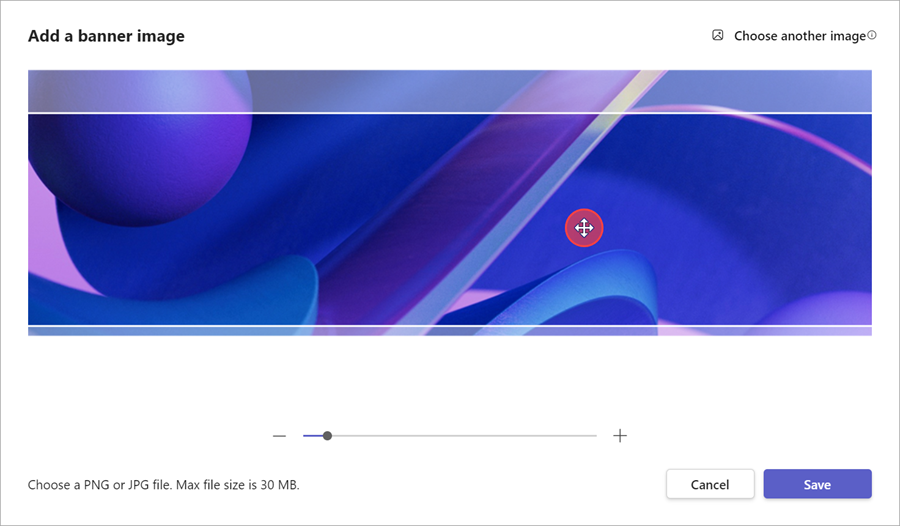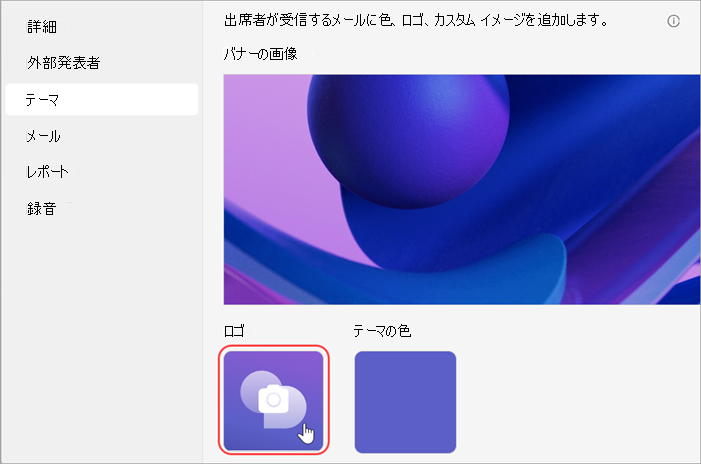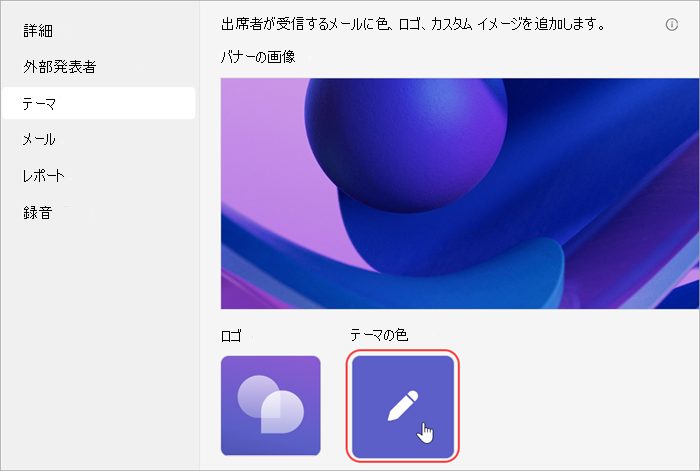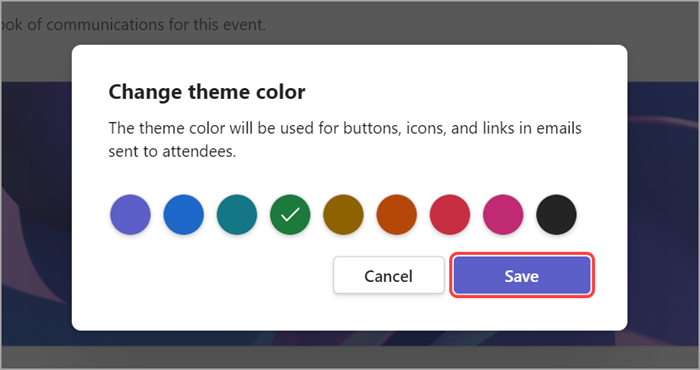Microsoft Teamsでタウン ホールをカスタマイズする
タウン ホールのテーマを使用して、出席者にブランド化されたカスタマイズされたエクスペリエンスを提供します。 会社の画像、バナーなどを追加します。
注: イベントが既に公開されている場合、テーマの変更は今後のメールの中で表示されます。
タウン ホールをカスタマイズする
タウン ホールのカスタマイズは次のように行ないます。
-
[Teams の予定表
-
既存のタウン ホールを開くか、新しいタウン ホールを作成します。
-
[テーマ] を選びます。
バナー画像の追加
バナー画像は、イベントに至るまでのタウン ホールのメール全体に表示されます。 Teams の既定のバナーをそのまま使用するか、カスタム画像を追加します。
カスタムのバナー画像は次のように追加します。
-
[Teams の予定表
-
既存のタウン ホールを開くか、新しいタウン ホールを作成します。
-
[テーマ] > [バナー画像] の順に選択します。
-
[ イメージの変更]
-
使用するイメージを開きます。
-
トリミング ツールで画像をズームして配置します。 バナーが次のように表示されます。
-
[保存] を選択します。
ヒント: カスタム バナー イメージの場合は、少なくとも 920x230px のイメージを使用します。
ロゴを追加する
-
[Teams の予定表
-
既存のタウン ホールを開くか、新しいタウン ホールを作成します。
-
[テーマ] > [ロゴ] の順に選択します。
-
[ ロゴ ]
-
[ 別のイメージ
-
使用するイメージを開きます。
-
トリミング ツールで画像をズームして配置します。 次のようにロゴが表示されます。
-
[保存] を選択します。
ヒント: カスタム ロゴ イメージの場合は、少なくとも 280x280px のイメージを使用します。
テーマの色を変更する
Teams の既定のテーマの色をそのまま使用するか、別のテーマの色を選択して、出席者に送信されるイベント ボタン、アイコン、メール リンクをカスタマイズします。
テーマの色は次のように変更します。
-
[Teams の予定表
-
既存のタウン ホールを開くか、新しいタウン ホールを作成します。
-
[テーマ > テーマの色 ]
-
色を選択し、[保存] を選びます。